Come cambiare sfondo su smartwatch
Incuriosito dalla mia guida su come funzionano gli smartwatch, hai deciso di acquistarne uno e, in verità, sei ben soddisfatto delle funzioni offerte dal tuo nuovo “alleato digitale”. Adesso, però, vorresti aggiungere a quest’ultimo dispositivo un tocco di originalità, andando a modificare lo sfondo del quadrante: il problema, però, è che non hai la più pallida idea di come fare e non intendi addentrarti da solo nelle impostazioni del device, poiché temi di combinare qualche disastro.
Come dici? Ho individuato esattamente la situazione in cui ti trovi? In tal caso, sappi che questo è proprio il posto in cui troverai tutte le risposte che cerchi! Nelle battute successive di questo tutorial, infatti, ti spiegherò come cambiare sfondo su smartwatch in quattro e quattr’otto, sfruttando le funzionalità integrate nell’app di gestione dell’indossabile, oppure nel suo sistema operativo integrato.
Dunque, senza esitare oltre, mettiti bello comodo e leggi con attenzione tutto quanto ho da spiegarti sull’argomento: sono sicuro che, al termine della lettura di questa guida, sarai perfettamente in grado di ottenere il risultato che desideri, senza il minimo sforzo. Detto ciò, non mi resta altro da fare, se non augurarti buona lettura e buon divertimento!
Indice
Operazioni preliminari

Prima di poter cambiare sfondo su smartwatch, è necessario innanzitutto abbinare l’orologio a uno smartphone (oppure a un tablet) già collegato a Internet: questo perché, salvo rare eccezioni, il download dei contenuti grafici va effettuato mediante l’applicazione compagna fornita dal produttore dello smartwatch stesso e disponibile gratuitamente sul Play Store o sugli store alternativi di Android e sull’App Store di iOS/iPadOS.
Dunque, se hai già provveduto a effettuare l’associazione tra il telefono e l’orologio tramite l’app dedicata, puoi saltare gli step successivi e passare direttamente al capitolo dedicato. Altrimenti, dà uno sguardo al manuale d’uso del tuo smartwatch oppure cerca su Google frasi come [marca e modello smartwatch] app gestione, così da individuare l’applicazione più adatta al tuo dispositivo indossabile: per farti qualche esempio, l’app dedicata ai device animati dal sistema operativo Wear OS di Google si chiama, per l’appunto Wear OS, mentre quella dedicata agli Apple Watch è denominata, semplicemente, Watch; ancora, l’applicazione adibita alla gestione degli smartwatch Amazfit si chiama Zepp, mentre quella che consente di gestire gli indossabili della linea Mi Watch di Xiaomi si chiama Mi Fit.
Una volta ottenute le informazioni necessarie, afferra il tuo smartwatch, accendilo e, se necessario, imposta la lingua che preferisci usare per i menu e premi sul pulsante per attivare la modalità di abbinamento; su alcuni indossabili quest’ultima operazione potrebbe non essere necessaria, in quanto il sistema di pairing viene attivato in automatico, subito dopo l’accensione del dispositivo. Successivamente, se non hai ancora provveduto a farlo, attiva il Bluetooth e il sistema GPS dello smartphone o del tablet che intendi usare per gestire lo smartwatch.
Fatto ciò, cerca il nome dell’app che hai individuato in precedenza all’interno dello store presente sul tuo dispositivo e, quando l’hai trovata, fai tap sul pulsante Installa/Ottieni, per avviarne il download; se ti viene richiesto, autenticati usando il sistema di riconoscimento facciale oppure l’impronta digitale configurati sul device.
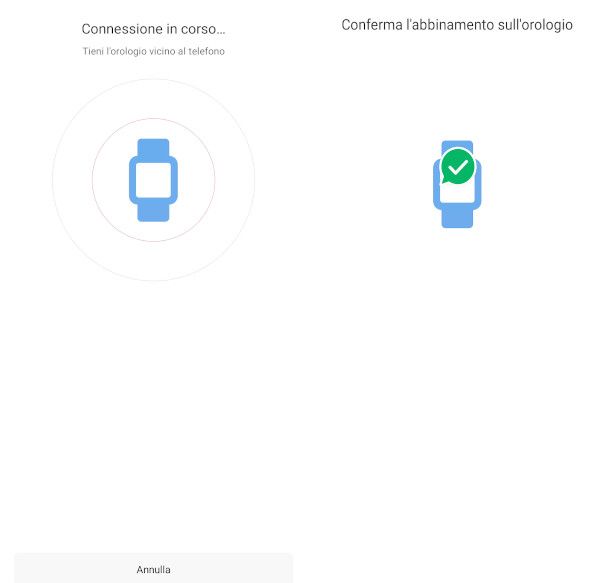
Superato anche questo step, apri l’applicazione ottenuta, forniscile i permessi necessari al suo funzionamento e tocca il pulsante per abbinare un nuovo dispositivo; in questa fase, potrebbe esserti richiesta l’iscrizione al servizio online fornito dal gestore, durante la quale dovrai indicare il tuo indirizzo email o account social e alcune informazioni personali mirate all’analisi della salute, quali sesso, peso, altezza e obiettivi. Conclusa la fase di registrazione al servizio, dovrebbe avviarsi la procedura per il rilevamento degli indossabili presenti nelle circostanze: quando vedi comparire il nome del tuo smartwatch sul display dello smartphone, fai tap su di esso e concludi l’associazione tra i dispositivi, seguendo le indicazioni che ti vengono fornite sullo schermo.
Sfortunatamente, non mi è possibile fornirti indicazioni più specifiche per il modello di smartwatch in tuo possesso, in quanto ciascun produttore adotta una procedura a sé. Come esempio concreto, lascia che ti mostri come abbinare lo smartwatch Amzfit GTR a uno smartphone Android oppure a un iPhone: dopo aver acceso l’orologio e averne impostato la modalità di abbinamento, apri l’app Zepp (Android/iOS) sul dispositivo e procedi con la creazione di un profilo personale, seguendo le indicazioni che compaiono sullo schermo.
Ultimata la fase di registrazione, autorizza l’applicazione ad accedere alle varie parti della memoria e/o a inviare notifiche, premendo sui pulsanti Consenti/Autorizza, dopodiché fai tap sulla scheda Profilo situata in basso a destra e premi sul pulsante Aggiungi dispositivo, residente nel pannello che compare in seguito. Ora, indica di voler configurare un Orologio, autorizza l’accesso alla posizione e alla fotocamera da parte dell’app e tocca la voce Orologio con QR Code.
Per finire, inquadra il codice QR mostrato sul display dell’orologio con la fotocamera posteriore del telefono e, ad associazione eseguita, fai tap sul segno di spunta verde che compare sul display dell’indossabile, così da avviare la configurazione automatica dello stesso e la sincronizzazione dei dati. Per saperne di più in merito alle procedure di abbinamento tra smartwatch, smartphone e tablet, da’ pure un’occhiata alla mia guida specifica sull’argomento.
Per quanto concerne Apple Watch, la procedura di abbinamento con iPhone è ancora più rapida e semplice: basta avvicinare il dispositivo, inquadrare con lo smartphone il simbolo che compare sull’orologio e seguire le indicazioni su schermo: trovi spiegato tutto nella mia guida su come collegare Apple Watch.
Come cambiare sfondo su smartwatch

Una volta portate a termine (se necessario) le operazioni preliminari, è arrivato il momento di spiegarti come cambiare sfondo su smartwatch. Prima di procedere, assicurati che lo smartphone “compagno” dell’orologio risulti acceso, con il Bluetooth attivo e regolarmente collegato a Internet. Tutto chiaro? Benissimo, procediamo. A seconda delle tue esigenze, puoi agire seguendo due diverse strade: tramite il quadrante dello smartwatch, oppure mediante l’applicazione compagna installata sullo smartphone.
Nel primo caso, riattiva il display dell’orologio, effettua un tap prolungato su di esso e accedi alla funzione per aggiungere altri quadranti, solitamente accessibile compiendo alcuni swipe verso sinistra oppure tramite un menu dedicato; fatto ciò, individua il quadrante che desideri usare tra quelli disponibili e fai tap sul pulsante per applicarlo. In alcuni casi, potresti essere in grado di personalizzare anche soltanto lo sfondo del quadrante in uso: per farlo, effettua un tap prolungato sul display dell’orologio, premi l’icona delle impostazioni del display e accedi alla sezione dedicata agli stili/temi, per applicare le modifiche desiderate.
Se, invece, preferisci cambiare lo sfondo dello smartwatch tramite il telefono, apri l’app di gestione installata su quest’ultimo e fai tap sull’opzione Altro/Personalizza, situata subito sotto l’icona dell’orologio; in alcuni casi, potresti dover accedere prima all’elenco dei dispositivi associati, facendo tap sull’apposita scheda. Una volta raggiunta la sezione dedicata, scegli il quadrante oppure lo sfondo da inviare all’orologio e attivalo, premendo sul pulsante dedicato.
Anche in questo caso, non mi è possibile fornirti indicazioni più precise riguardo l’esatta procedura da eseguire; tuttavia, posso fornirti alcuni esempi pratici, basati sui dispositivi indossabili in mia dotazione.
Come cambiare sfondo su smartwatch cinese: Amazfit
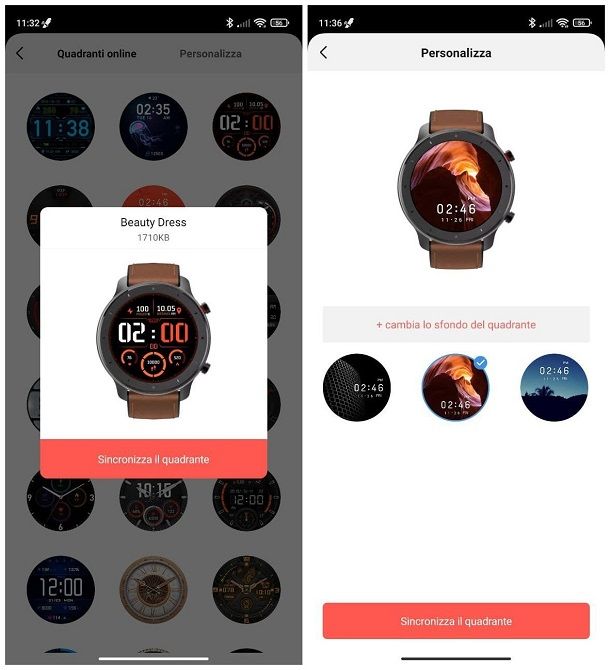
Per cambiare il quadrante/lo sfondo su uno smartwatch prodotto da Amazfit, devi innanzitutto scaricare l’elemento che desideri tramite l’app Zepp: dunque, apri quest’ultima sullo smartphone che hai associato all’orologio, fai tap sulla scheda Profilo collocata in basso a destra e premi sul nome dello smartwatch (ad es. Amazfit GTR), collocato sotto la dicitura I miei dispositivi.
Adesso, fai tap sulla voce Impostazioni quadrante orologio e, se intendi sostituire l’intero quadrante, fai tap sulla scheda Quadranti online e seleziona lo stile del display che più preferisci, tra quelli disponibili; una volta individuato quello di tuo interesse, fai tap sulla sua anteprima e poi sul pulsante Sincronizza il quadrante, per applicarlo.
Se, invece, vuoi personalizzare lo sfondo di un quadrante già scaricato oppure in uso, fai tap sulla scheda Personalizza, premi sull’anteprima del quadrante che compare nel pannello successivo e, in seguito, sul pulsante Cambia lo sfondo del quadrante; a questo punto, scegli se scattare una foto da usare come background oppure partire da un’immagine già presente nella galleria, seleziona lo sfondo che più preferisci e, infine, premi sul pulsante Sincronizza il quadrante, per applicare la modifica.
Dopo aver scaricato e/o personalizzato i quadranti che più ti piacciono, puoi sostituirli al volo anche agendo dall’orologio: per procedere, riattiva il display premendo il tasto laterale superiore, effettua un tap prolungato sul quadrante in uso e, quando esso si rimpicciolisce, effettua alcuni swipe dalla parte sinistra dello schermo verso destra, fino a individuare il quadrante che preferisci; per applicarlo, fai tap sulla sua anteprima e il gioco è fatto.
Come cambiare sfondo su smartwatch Apple
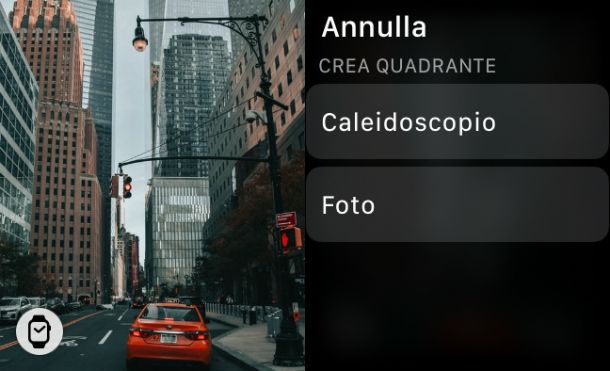
Su Apple Watch hai due diverse scelte: puoi personalizzare lo sfondo dell’orologio usando le app Watch e Foto presenti su iPhone, oppure puoi agire direttamente tramite lo schermo dello smartwatch.
Per cambiare lo sfondo di Apple Watch tramite iPhone, apri l’app Foto, seleziona l’immagine che hai scelto di usare come sfondo, fai tap sul simbolo della condivisione (il quadrato con la freccia verso l’alto) e seleziona la voce Crea un quadrante, dal menu che compare.
A questo punto, scegli se creare un Quadrante Foto oppure un Quadrante Caleidoscopio, applica le personalizzazioni che desideri avvalendoti delle opzioni che compaiono sullo schermo e, quando hai finito, tocca il pulsante Aggiungi per sincronizzare il quadrante con l’Apple Watch e applicarlo.
Se, invece, intendi modificare lo sfondo direttamente tramite il quadrante di Apple Watch, devi prima sincronizzare l’album che contiene le foto di tuo interesse mediante l’app Watch su iPhone: avvia quest’ultima, scorri la pagina in basso fino a raggiungere la voce Foto e fai tap sulla voce Album di foto selezionato; infine, premi sull’album da sincronizzare con Apple Watch e il gioco è fatto.
A questo punto, premi la corona digitale su Apple Watch, apri l’app Foto, individua l’anteprima dell’immagine che intendi usare come sfondo e premi sull’icona del quadrante visibile in basso a sinistra, per aprire il menu Crea quadrante; a questo punto, scegli se creare un quadrante di tipo Caleidoscopio oppure Foto e il gioco è fatto.
Per applicare ulteriori personalizzazioni al quadrante scelto, effettua un tap prolungato su di esso, tocca il pulsante Modifica che compare in fondo allo schermo ed effettua alcuni swipe verso sinistra, per visualizzare le varie opzioni di personalizzazione disponibili; per impostare i vari parametri, utilizza la Digital Crown.
Se riscontri difficoltà nel mettere in pratica la procedura di cui ti ho parlato finora, ti esorto a prendere visione della mia guida su come cambiare lo sfondo su Apple Watch, all’interno della quale ti ho elencato, in maniera dettagliata, tutti i passaggi da compiere per riuscire nell’impresa.

Autore
Salvatore Aranzulla
Salvatore Aranzulla è il blogger e divulgatore informatico più letto in Italia. Noto per aver scoperto delle vulnerabilità nei siti di Google e Microsoft. Collabora con riviste di informatica e cura la rubrica tecnologica del quotidiano Il Messaggero. È il fondatore di Aranzulla.it, uno dei trenta siti più visitati d'Italia, nel quale risponde con semplicità a migliaia di dubbi di tipo informatico. Ha pubblicato per Mondadori e Mondadori Informatica.






